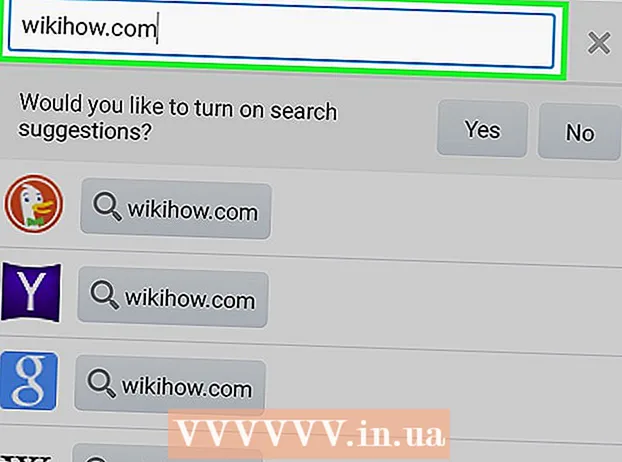Հեղինակ:
Gregory Harris
Ստեղծման Ամսաթիվը:
16 Ապրիլ 2021
Թարմացման Ամսաթիվը:
25 Հունիս 2024

Բովանդակություն
- Քայլեր
- Մեթոդ 1 2 -ից. Կաղապարի օգտագործումը
- Մեթոդ 2 2 -ից. Ինչպես ստեղծել անձնական բյուջե քերծվածքից
- Խորհուրդներ
- Գուշացումներ
Այս հոդվածում դուք կսովորեք, թե ինչպես կառավարել ձեր անձնական բյուջեն Microsoft Excel- ում, այսինքն ՝ ստեղծել աղյուսակ ՝ ձեր ծախսերի, եկամուտների և մնացորդի մասին տեղեկատվությամբ: Գործընթացն արագացնելու համար կարող եք օգտագործել պատրաստի անձնական բյուջեի ձևանմուշներ: Այլապես, Microsoft Excel- ում կարող եք զրոյից ստեղծել անձնական բյուջեի աղյուսակ:
Քայլեր
Մեթոդ 1 2 -ից. Կաղապարի օգտագործումը
 1 Սկսեք Microsoft Excel- ը: Կտտացրեք պատկերակին ՝ «X» սպիտակ տառի տեսքով ՝ կանաչ ֆոնի վրա:
1 Սկսեք Microsoft Excel- ը: Կտտացրեք պատկերակին ՝ «X» սպիտակ տառի տեսքով ՝ կանաչ ֆոնի վրա:  2 Կտտացրեք որոնման տողին: Այն գտնվում է Excel- ի պատուհանի վերևում:
2 Կտտացրեք որոնման տողին: Այն գտնվում է Excel- ի պատուհանի վերևում: - Mac- ում, նախ սեղմեք վերևի ձախ անկյունում գտնվող Պատկեր, այնուհետև ընտրացանկից կտտացրեք Նոր Կաղապարից:
 3 Մուտքագրեք բյուջե որոնման տողում, այնուհետև կտտացրեք Մուտքագրեք. Budgetուցադրվում է անձնական բյուջեի ձևանմուշների ցանկ:
3 Մուտքագրեք բյուջե որոնման տողում, այնուհետև կտտացրեք Մուտքագրեք. Budgetուցադրվում է անձնական բյուջեի ձևանմուշների ցանկ:  4 Ընտրեք ձևանմուշ: Կտտացրեք ձեր կարիքներին համապատասխանող ձևանմուշին: Կաղապարի նախադիտման էջը կբացվի:
4 Ընտրեք ձևանմուշ: Կտտացրեք ձեր կարիքներին համապատասխանող ձևանմուշին: Կաղապարի նախադիտման էջը կբացվի: - Խորհուրդ ենք տալիս ընտրել Անձնական բյուջեի կամ Պարզ բյուջեի ձևանմուշը:
 5 Կտտացրեք Ընտրեք. Դա կաղապարի աջ կողմում գտնվող կոճակ է: Այն կբացվի Excel- ում:
5 Կտտացրեք Ընտրեք. Դա կաղապարի աջ կողմում գտնվող կոճակ է: Այն կբացվի Excel- ում:  6 Լրացրեք կաղապարը: Այս քայլը կախված է ընտրված ձևանմուշից. շատ դեպքերում ձեզ հարկավոր կլինի մուտքագրել եկամուտների և ծախսերի տվյալները և հաշվարկել մնացորդը:
6 Լրացրեք կաղապարը: Այս քայլը կախված է ընտրված ձևանմուշից. շատ դեպքերում ձեզ հարկավոր կլինի մուտքագրել եկամուտների և ծախսերի տվյալները և հաշվարկել մնացորդը: - Կաղապարների մեծ մասն ունի բանաձևեր, ուստի կաղապարի որոշակի բջիջներում կատարվող փոփոխությունները կարտացոլվեն այլ բջիջների արժեքներում:
 7 Խնայեք ձեր անձնական բյուջեն: Սրա համար:
7 Խնայեք ձեր անձնական բյուջեն: Սրա համար: - Պատուհաններ - Կտտացրեք Ֆայլ> Պահել որպես> Այս ԱՀ, կտտացրեք ձախ վահանակի պահպանման թղթապանակին, Ֆայլի անվան տեքստային դաշտում մուտքագրեք ֆայլի անուն (օրինակ ՝ Անձնական բյուջե) և կտտացրեք Պահել:
- Mac - Կտտացրեք «Ֆայլ»> «Պահել որպես», մուտքագրեք ֆայլի անունը (օրինակ ՝ «Անձնական բյուջե»), «Որտեղ» ցանկում ընտրեք պահելու պանակը և կտտացրեք «Պահել»:
Մեթոդ 2 2 -ից. Ինչպես ստեղծել անձնական բյուջե քերծվածքից
 1 Սկսեք Microsoft Excel- ը: Կտտացրեք պատկերակին ՝ «X» սպիտակ տառի տեսքով ՝ կանաչ ֆոնի վրա:
1 Սկսեք Microsoft Excel- ը: Կտտացրեք պատկերակին ՝ «X» սպիտակ տառի տեսքով ՝ կանաչ ֆոնի վրա:  2 Կտտացրեք Դատարկ գիրք. Դա տարբերակ է պատուհանի վերին ձախ մասում:
2 Կտտացրեք Դատարկ գիրք. Դա տարբերակ է պատուհանի վերին ձախ մասում: - Mac- ում, բաց թողեք այս քայլը, եթե Excel- ը բացում է դատարկ աղյուսակ:
 3 Մուտքագրեք սյունակի վերնագրերը: Մուտքագրեք հետևյալ բջիջները.
3 Մուտքագրեք սյունակի վերնագրերը: Մուտքագրեք հետևյալ բջիջները. - Ա 1 - մուտքագրեք «Ամսաթիվ»
- Բ 1 - մուտքագրեք «Անուն»
- C1 - մուտքագրեք «ensesախսեր»
- D1 - մուտքագրեք «Եկամուտ»
- E1 - մուտքագրեք «Մնացորդ»
- F1 - Մուտքագրեք «Նշումներ»
 4 Մուտքագրեք ձեր ծախսերի տվյալները առնվազն մեկ ամսվա ընթացքում: «Անուն» սյունակում մուտքագրեք այն գումարի անունը, որի վրա ծախսել կամ մտադիր եք գումար ծախսել ամսվա ընթացքում: Այժմ «ensesախսեր» սյունակում մուտքագրեք ծախսված գումարը: Նաև ամսաթիվը սյունակում մուտքագրեք համապատասխան ամսաթվերը:
4 Մուտքագրեք ձեր ծախսերի տվյալները առնվազն մեկ ամսվա ընթացքում: «Անուն» սյունակում մուտքագրեք այն գումարի անունը, որի վրա ծախսել կամ մտադիր եք գումար ծախսել ամսվա ընթացքում: Այժմ «ensesախսեր» սյունակում մուտքագրեք ծախսված գումարը: Նաև ամսաթիվը սյունակում մուտքագրեք համապատասխան ամսաթվերը: - Կարող եք նաև մուտքագրել ամսվա բոլոր ամսաթվերը և լրացնել միայն այն օրերը, որոնք ունեն ծախսեր:
 5 Մուտքագրեք եկամուտ: «Եկամուտ» սյունակում մուտքագրեք այն գումարը, որը դուք կվաստակեք որոշակի օրվա ընթացքում: Եթե այդ օրը ոչինչ չեք վաստակում, ապա պարզապես թողեք բջիջը դատարկ:
5 Մուտքագրեք եկամուտ: «Եկամուտ» սյունակում մուտքագրեք այն գումարը, որը դուք կվաստակեք որոշակի օրվա ընթացքում: Եթե այդ օրը ոչինչ չեք վաստակում, ապա պարզապես թողեք բջիջը դատարկ:  6 Մուտքագրեք մնացորդը: Եկամուտից հանել ծախսը (որոշակի օրվա համար) և արդյունքը մուտքագրել «Մնացորդ» սյունակում:
6 Մուտքագրեք մնացորդը: Եկամուտից հանել ծախսը (որոշակի օրվա համար) և արդյունքը մուտքագրել «Մնացորդ» սյունակում:  7 Մուտքագրեք ձեր նշումները: Եթե ինչ -որ թիվ (եկամուտ, ծախս, մնացորդ) տարօրինակ է թվում, մեկնաբանեք այն համապատասխան տողի «Նշումներ» սյունակում: Սա ձեզ համար ավելի հեշտ կդարձնի հիշել մեծ / փոքր եկամուտների կամ ծախսերի մասին:
7 Մուտքագրեք ձեր նշումները: Եթե ինչ -որ թիվ (եկամուտ, ծախս, մնացորդ) տարօրինակ է թվում, մեկնաբանեք այն համապատասխան տողի «Նշումներ» սյունակում: Սա ձեզ համար ավելի հեշտ կդարձնի հիշել մեծ / փոքր եկամուտների կամ ծախսերի մասին: - Եթե ցանկանում եք, ձեր բաժանորդագրության կամ ամսական (շաբաթական) ծառայության ծախսերի տողում մուտքագրեք «Պարբերական»:
 8 Մուտքագրեք բանաձևը: Կտտացրեք «ensesախսեր» սյունակի առաջին դատարկ բջիջին և մուտքագրեք = SUM (C2: C #), որտեղ # -ի փոխարեն «C» սյունակում շարքի համարը փոխարինեք վերջին լրացված բջիջով: Կտտացրեք Մուտքագրեք - բջիջը կցուցադրի բոլոր ծախսերի գումարը:
8 Մուտքագրեք բանաձևը: Կտտացրեք «ensesախսեր» սյունակի առաջին դատարկ բջիջին և մուտքագրեք = SUM (C2: C #), որտեղ # -ի փոխարեն «C» սյունակում շարքի համարը փոխարինեք վերջին լրացված բջիջով: Կտտացրեք Մուտքագրեք - բջիջը կցուցադրի բոլոր ծախսերի գումարը: - Մուտքագրեք նույն բանաձևը «Եկամուտ» և «Մնացորդ» սյունակներում, բայց համապատասխանաբար «C» - ն փոխարինեք «D» և «E» համապատասխանաբար:
 9 Խնայեք ձեր անձնական բյուջեն: Սրա համար:
9 Խնայեք ձեր անձնական բյուջեն: Սրա համար: - Պատուհաններ - Կտտացրեք Ֆայլ> Պահել որպես> Այս ԱՀ, կտտացրեք ձախ վահանակի պահպանման թղթապանակին, Ֆայլի անվան տեքստային դաշտում մուտքագրեք ֆայլի անուն (օրինակ ՝ Անձնական բյուջե) և կտտացրեք Պահել:
- Mac - Կտտացրեք «Ֆայլ»> «Պահել որպես», մուտքագրեք ֆայլի անունը (օրինակ ՝ «Անձնական բյուջե»), «Որտեղ» ցանկում ընտրեք պահելու պանակը և կտտացրեք «Պահել»:
Խորհուրդներ
- Կարող եք նաև օգտագործել կաղապարներ Google Աղյուսակներում (եթե մուտք չունեք Microsoft Excel):
- Կաղապարի և ինքնաստեղծ աղյուսակի բանաձևերը վերահաշվարկելու են արժեքները, եթե փոխեք բջիջների տվյալները:
Գուշացումներ
- Ձեր բյուջեն, ամենայն հավանականությամբ, այնքան էլ ճշգրիտ չի լինի, քանի որ միշտ կլինեն ծախսեր, որոնց մասին չեք հիշում աղյուսակը լրացնելիս, ինչպես նաև չպլանավորված ծախսեր: